Los Últimos Teléfonos Plegables – Un Vistazo Al Samsung Galaxy Z Fold 5

¿Estás buscando comprar un teléfono que se pueda plegar? Descubre lo que el último Samsung Galaxy Z Fold 5 tiene para ofrecer.

Photoshop a veces puede fallar al abrir archivos PSD. Cuando ocurre este problema, también puede recibir el siguiente mensaje de error: "Photoshop no pudo abrir el archivo porque no es un documento de Photoshop válido ". Este error afecta a los usuarios de Windows y macOS. Exploremos cómo puede solucionarlo.
Solución: este archivo no es un documento de Photoshop válido
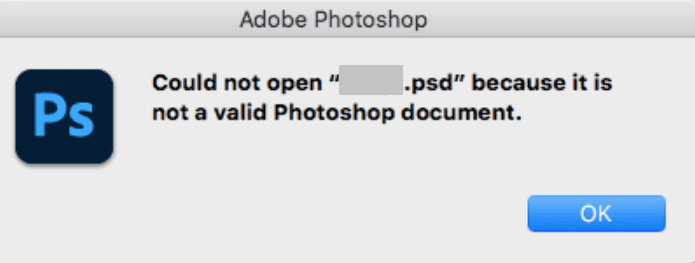
Cambiar la extensión del archivo
Si guarda accidentalmente un tipo de archivo diferente con una extensión .PSD, Photoshop detectará rápidamente que el archivo respectivo no es realmente un documento de Photoshop. Como resultado, no lo abrirá. Asegúrese de que la extensión coincida con el tipo de archivo real.
Compruebe el tipo de extensión de archivo en Windows
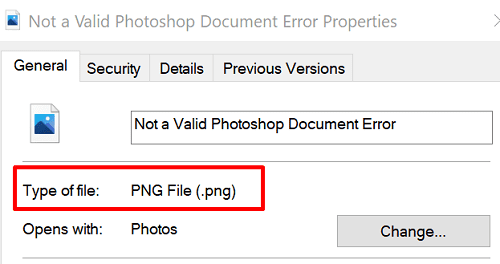
Comprobar el tipo de extensión de archivo en Mac
Seleccione su archivo y haga clic en el menú Archivo . Luego haga clic en Obtener información . Busque la sección Nombre y extensión y haga clic en la flecha para expandir la sección.
Si desea mostrar las extensiones de todos sus archivos, inicie Finder y haga clic en Preferencias . Luego vaya a la pestaña Avanzado y marque la casilla de verificación " Mostrar todas las extensiones de nombre de archivo ".
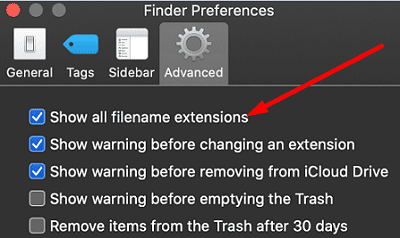
Luego cambie la extensión al tipo de extensión correcto. Por cierto, muchos usuarios de macOS confirmaron que cambiar la extensión a .tiff les permitía abrir sus archivos con todas las capas intactas.
Buscar actualizaciones
Actualice Photoshop y su sistema operativo a la última versión. Haga clic en el menú Ayuda y seleccione Actualizaciones . Se iniciará la aplicación Adobe Creative Cloud. Simplemente presione el botón Actualizar para instalar las últimas actualizaciones.
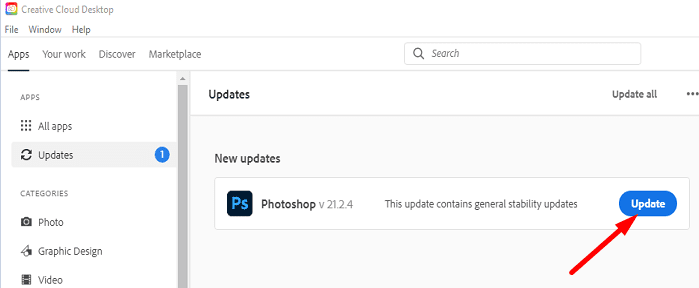
Luego busque actualizaciones del sistema operativo.
Guardar una nueva copia del archivo problemático
Tal vez su documento esté dañado o sea ilegible. Compruebe si puede abrirlo con un editor de imágenes diferente . Luego guarde una nueva copia del archivo en su escritorio. Compruebe si puede abrir el nuevo archivo en Photoshop. Los mejores programas para abrir documentos de Photoshop incluyen CorelDRAW, Corel PaintShop Pro, GIMP, Google Drive, Paint.NET, etc.
Conclusión
Si Photoshop dice que el archivo que intenta abrir no es un documento de Photoshop válido, asegúrese de que la extensión coincida con el tipo de archivo real. Si su archivo tiene la extensión PSD pero no es un documento de PhotoShop, el programa no lo abrirá. Además, busque actualizaciones de aplicaciones y sistemas operativos. Si el problema persiste, guarde una nueva copia del archivo problemático usando un programa diferente. ¿Te ayudaron estos consejos a solucionar el problema? Háganos saber en los comentarios a continuación.
¿Estás buscando comprar un teléfono que se pueda plegar? Descubre lo que el último Samsung Galaxy Z Fold 5 tiene para ofrecer.
Descubre algunas de las posibles razones por las que tu portátil se está sobrecalentando, junto con consejos y trucos para evitar este problema y mantener tu dispositivo fresco.
¿No puede pegar los datos de su organización? Descubra cómo solucionar el problema con estas instrucciones útiles.
Aprende a cambiar la cuenta de Google predeterminada de manera fácil y efectiva en tu navegador web, optimizando tu experiencia al usar los servicios de Google.
Vea lo fácil que es cambiar su nombre en una reunión de Zoom, ya sea que ya esté en una. Consejos para principiantes.
Vea todo lo que el Centro de control en iPadOS 15 y cómo personalizarlo a su gusto con facilidad.
¿Cansado de tener que lidiar con ese límite de tiempo de 40 minutos? Estos son algunos consejos que puede probar para evitarlo y disfrutar de esos minutos adicionales de Zoom.
Si Microsoft Teams no pudo actualizar su perfil, vaya a la página de su cuenta de Microsoft y elimine su número de teléfono móvil como medio de inicio de sesión.
A veces las imágenes se ven mejor con el efecto de desenfoque. Vea cómo puede agregar tanto desenfoque a sus imágenes como desee.
Vea lo que hay que saber sobre silenciar a todos en una reunión de Zoom y cómo activar el sonido para Windows y Android.
Los usuarios de Adobe Acrobat Reader suelen tener problemas cuando la opción Guardar como no funciona. En su lugar, aparece una ventana en blanco. Por lo general, puedes arreglar esto
Descubra todas las formas en que puede invitar a otras personas a sus reuniones de Zoom en su computadora con Windows o su dispositivo Android.
Si las llamadas salientes de Teams no funcionan, compruebe si puede realizar llamadas a través de la aplicación web. Si el problema persiste, comuníquese con su administrador.
Despeje el desorden de las listas de reproducción de Spotify sin usar y sepa cómo puede borrarlas. Pruebe estos pocos y útiles pasos.
Descubre todo lo que hay que saber sobre la nueva función Focus para iPadOS 15 y úsala al máximo. Conviértete en un maestro de Focus.
Mantenga las cosas bajo control y vea cómo puede crear y eliminar sus perfiles de Netflix con este tutorial para principiantes.
Si no puede ver Netflix en su Chromebook, reinicie su computadora portátil, actualice ChromeOS y vuelva a instalar la aplicación de Netflix.
Puede configurar las reuniones de Zoom Rooms para que comiencen y finalicen automáticamente según el calendario asociado con la sala respectiva.
Así es como puede aprovechar al máximo sus listas de reproducción de Spotify aplicando estos útiles consejos. Así es como convertirse en maestro de la lista de reproducción.
Para silenciar automáticamente a los participantes de la reunión de Zoom, vaya a Opciones avanzadas y luego seleccione Silenciar participantes al ingresar.
Si bien no puede deshabilitar permanentemente las publicaciones sugeridas en Facebook, puede gestionar lo que ve como publicaciones sugeridas. Descubre cómo optimizar tu experiencia en la red.
¿No puedes enviar una solicitud de amistad en Facebook? Aquí están las posibles razones y trucos para solucionar el problema.
Aprende a agregar una <strong>publicación anónima</strong> en un grupo de Facebook fácilmente siguiendo estos pasos.
Descubre cómo desenfocar el fondo en Zoom para mantener la privacidad durante tus videollamadas. Aprende paso a paso con esta guía útil.
Zoom se ha convertido en un elemento básico en nuestra vida diaria, que nuestro nombre Zoom es casi el mismo que nuestra identidad. En este artículo, aprenderás cómo solucionar problemas al cambiar tu nombre en Zoom.
¿Se pregunta dónde está la carpeta segura en su teléfono Samsung? Vea diferentes formas de acceder a la Carpeta Segura en teléfonos Samsung Galaxy.
¿Steam tarda demasiado en confirmar tu compra? Aquí se muestran todas las formas de corregir el error de compra (transacción) pendiente en Steam.
Si borraste accidentalmente tus fotos de Google Photos, no te preocupes. Aquí te mostramos cómo recuperarlas de la Papelera y qué hacer si fueron eliminadas permanentemente.
Debido a que Gramblr no está funcionando, le ofrecemos algunas de las mejores alternativas de Gramblr del año para programar su contenido en redes sociales de forma fácil y gratuita.
Si tiene problemas con la Biblioteca familiar de Google Play y no puede compartir, aquí hay algunos consejos que debe verificar para resolver el problema.



























